
3DS「ゼルダ無双ハイラルオールスターズ」、発売日と同時に限定配信もいろいろスタート。
セブンイレブンでは「マイフェアリー」のきせかえ衣装3点セットが配信されました。(他には1/21発売号のファミ通で別の限定コードが掲載)
が、どこから受け取るのかまた分かりづらい!
コンビニ店舗であたふたしちゃわないよう、限定配信の受け取り方をザッとまとめてみました。ついでにすれちがい通信の設定も近い場所にあるので合わせてやっちゃいましょう。
↓セブンではなく、いつの間に通信での配信フェアリーが受け取れない対策法はコチラでまとめました。

メニューの環境設定から
タイトル画面からメニューに入って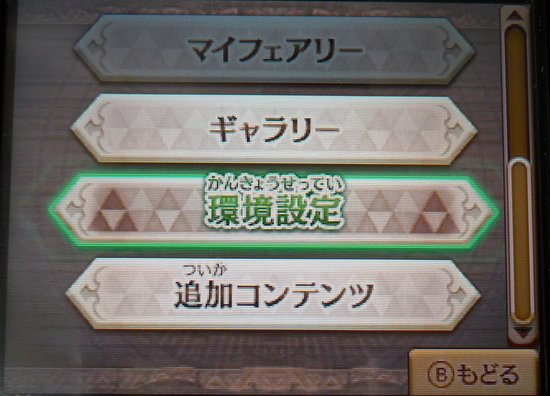
下の方にある「環境設定」ボタンをタッチ。
最初はすぐ下の追加コンテンツかな? と思ったのですが押した途端ニンテンドーネットワークに繋がってコード入力を求められて、「あ、ここじゃない…」。なんというワナ。
環境設定です。
次の画面では、
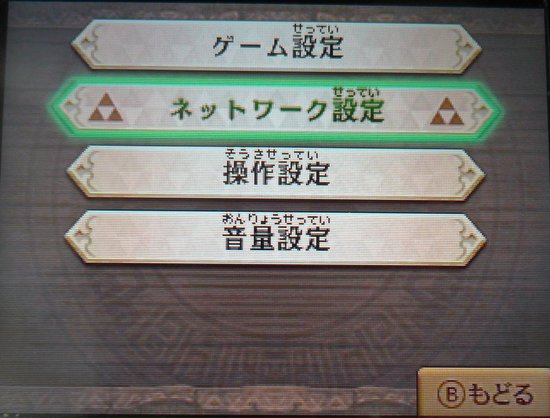
「ネットワーク設定」ボタンをタッチ。
DLさせたくないの? ってくらい深い階層ですが、さらに次の画面。

出かける前にこの画面で止めておくと良いと思います。
※「すれちがい通信」の設定はここから行えるので、すれちがい希望の方はついでにONにしておきましょう。
セブンイレブン店内(または店外の駐車場等)で
「データ配信確認」ボタンをタッチ。

上画面「このソフトからのデータ配信をダウンロードしますか?」を「はい」で限定コンテンツの受信が始まります。
正常に受信が終わると

上画面に
「このソフトからのデータ配信をダウンロードしました」
と表示され、続いてアイテムの数だけ「データ配信で○○を手に入れた!」と表示されます。
これでセブンイレブン限定配信がゲットできました。
この段階で、私はまだ「マイフェアリー」を解放できていない状態ですが、限定配信は問題無く受け取ることができました。(ただ、マイフェアリー解放前ゆえ内容を確認できるのはもう少し先になりそうですけれども)
https://blog.hirara.net/3ds-zelda-muso-fairybug/
https://blog.hirara.net/3ds-zelda-muso-fairy160201/
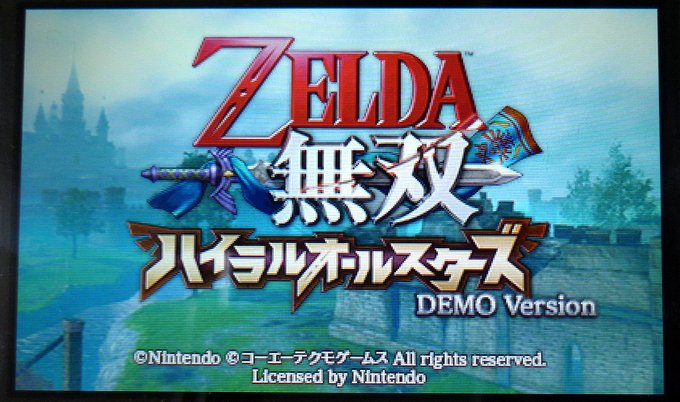
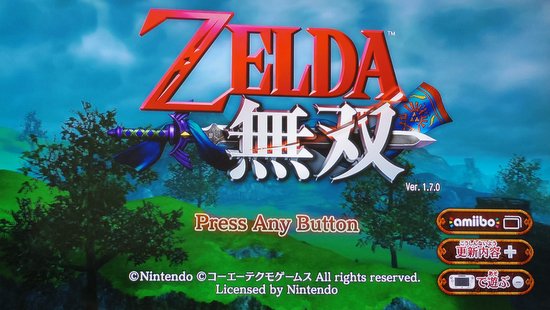
https://blog.hirara.net/3ds-zelda-muso-amiibo/




コメント